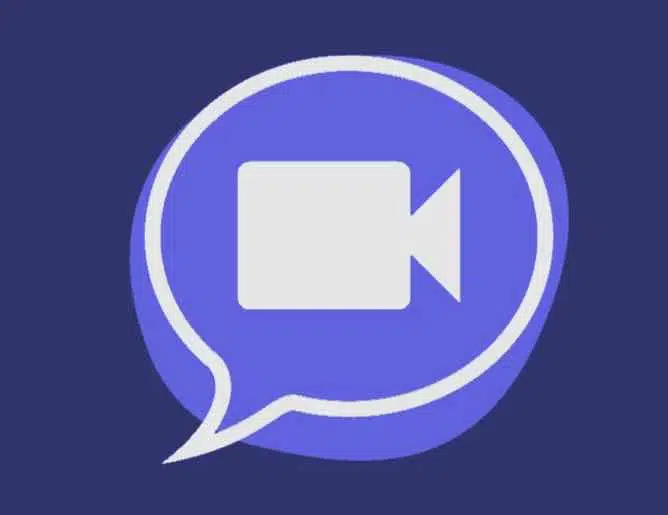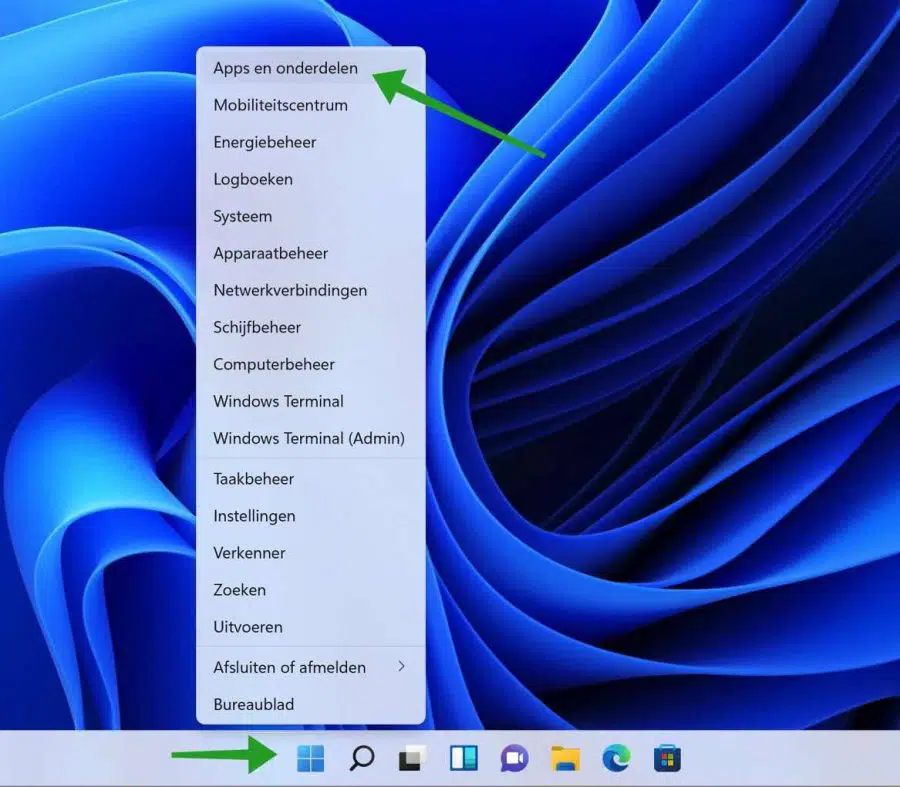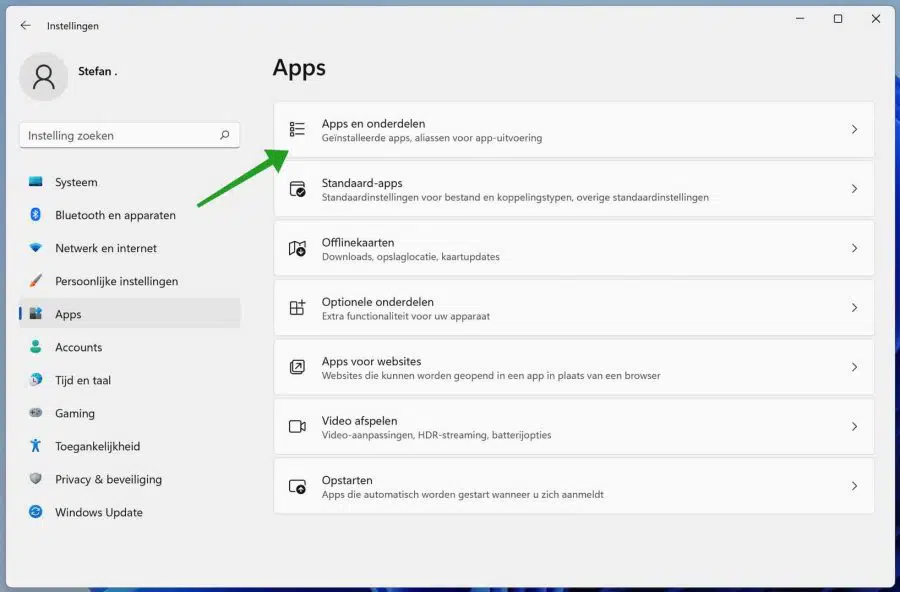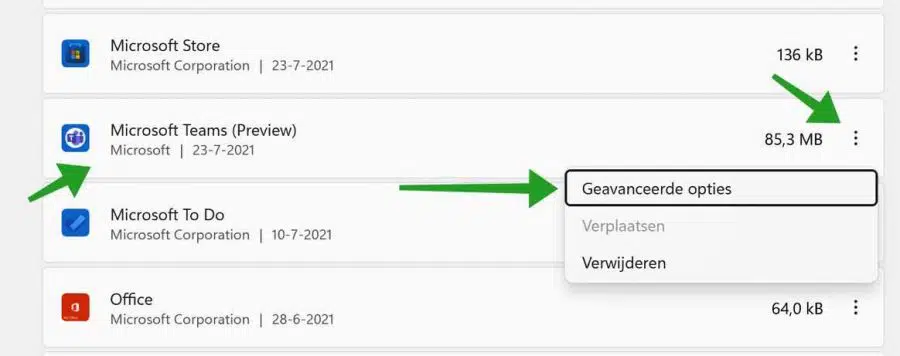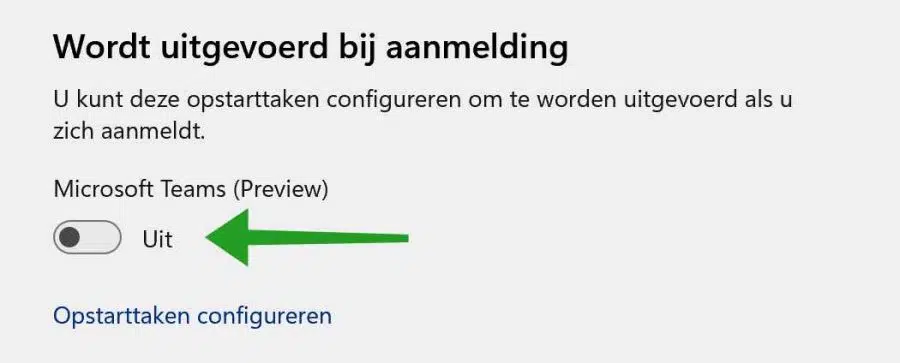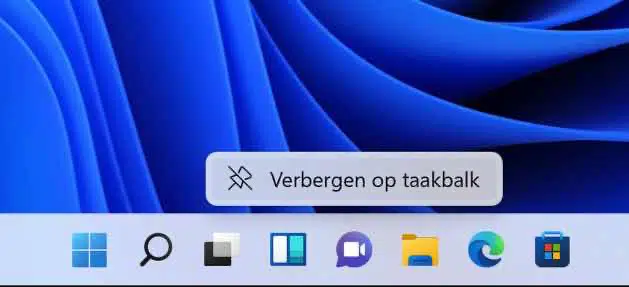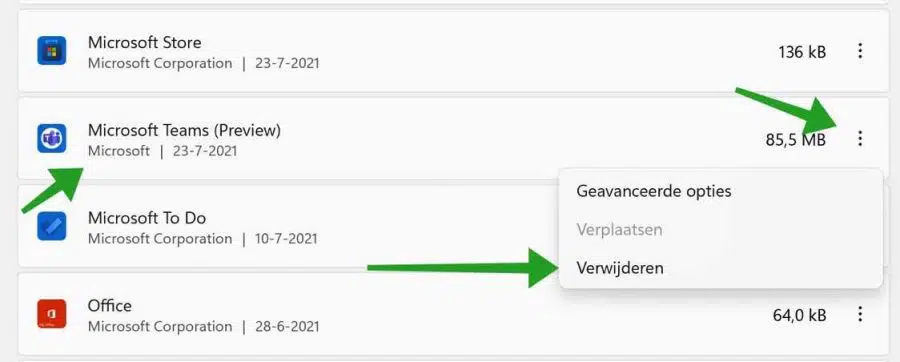Microsoft Teams ist eine neue App unter Windows 11. Diese Chat-App wurde von Microsoft in Windows 11 eingeführt.
In der Taskleiste wird ein Microsoft Teams-Chat-Symbol angezeigt. Standardmäßig startet Microsoft Teams automatisch, wenn Sie Ihren PC starten, und jedes Mal, wenn Sie sich bei Windows 11 anmelden, wird auch der Chat angemeldet.
Wenn du deine hast Microsoft-Konto Sobald Sie angemeldet sind, meldet sich diese Chat-App bei der nächsten Anmeldung an Ihrem Computer automatisch an.
Allerdings bietet Microsoft eine Einstellung an, um die Team Chat-App in Windows 11 zu deinstallieren oder zu deaktivieren und so zu verhindern, dass diese Chat-App im Hintergrund ausgeführt wird.
Deaktivieren Sie Microsoft Teams
Wenn Sie Microsoft Teams nicht entfernen, sondern nur deaktivieren möchten, können Sie dies auf folgende Weise tun.
Klicken Sie mit der rechten Maustaste auf die Windows-Startschaltfläche. Klicken Sie im Menü auf Apps & Funktionen.
Klicken Sie erneut auf Apps & Funktionen.
Suchen Sie in der Liste der installierten Windows 11-Apps nach Microsoft Teams. Klicken Sie auf der rechten Seite auf die drei vertikalen Punkte. Klicken Sie dann auf Erweiterte Optionen.
Klicken Sie auf den Schieberegler und ändern Sie die Microsoft Teams-App auf „Aus“.
Die Microsoft Teams Chat-App wird nun nicht mehr beim Start von Windows gestartet.
Entfernen Sie das Microsoft Teams-Symbol aus der Taskleiste
Wenn Sie die oben genannten Schritte ausgeführt haben, wird die Microsoft Teams-Chat-App nicht mehr gestartet, wenn Sie sich bei Windows 11 anmelden. Die Teams Piktogramm ist immer noch in der Taskleiste sichtbar. Wenn Sie auch das Symbol der Microsoft Teams Chat-App aus der Taskleiste entfernen möchten, können Sie dies wie folgt tun.
Klicken Sie mit der rechten Maustaste auf das Chat-Symbol in der Taskleiste. Klicken Sie auf Aus Taskleiste ausblenden.
Entfernen Sie Microsoft Teams von Windows 11
Um Microsoft Teams Chat vollständig zu nutzen aus Windows entfernen 11 Folgen Sie den nächsten Schritten.
Klicken Sie mit der rechten Maustaste auf die Windows-Startschaltfläche. Klicken Sie im Menü auf Apps & Funktionen.
Klicken Sie erneut auf Apps & Funktionen.
Suchen Sie in der Liste der installierten Apps nach: Microsoft Teams. Klicken Sie rechts auf die drei vertikalen Punkte. Klicken Sie dann auf Entfernen.
Ich hoffe, dass es gelungen ist, die Chat-App (Microsoft Teams) aus der Taskleiste und aus Windows 11 zu entfernen. Vielen Dank fürs Lesen!